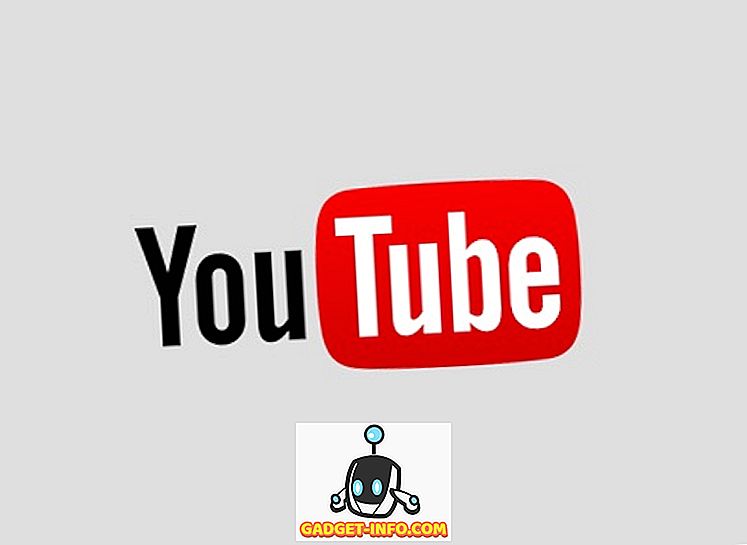Skeneri otisaka prstiju su prisutni već neko vrijeme, ali Google je nedavno počeo podržavati tu značajku s izdavanjem Android 6.0 Marshmallowa. Dodavanje skenera otiska prsta znači da možete jednostavno prstom otključati telefon, prijaviti se u aplikacije i autorizirati kupnje. To nije sve, jer Android sada ima i API za otiske prstiju za programere koji u potpunosti koriste senzor u svojim aplikacijama. Dakle, ako ste kupili potpuno novi Android smartphone koji sadrži senzor otiska prsta, trebali biste ga postaviti. Da biste započeli, evo kako možete postaviti skener otiska prsta na Androidu :
Prvi koraci za postavljanje skenera otiska prsta na Androidu
Napomena : Testirali smo postavku skenera otiska prsta na Nexusu 5X koji radi pod Android N, ali proces bi trebao biti gotovo identičan na Android 6.0 Marshmallowu.
1. Da biste dodali otisak prsta, idite na Postavke-> Sigurnost-> Nexus otisak . Za nastavak dodirnite " Nastavi ".

2. Budući da po prvi put dodajete otisak prsta, Android vas pita za opciju zaključavanja sigurnosne kopije kao što je lozinka, pin ili uzorak kako biste bili sigurni da vam uređaj ostaje dostupan, čak i ako nešto pođe po zlu s skenerom otiska prsta. Odaberite bilo koju od tri opcije zaključavanja sigurnosne kopije.

3. Tada ćete dobiti opciju da dodatno osigurate svoj uređaj tako što ćete pin, lozinku ili uzorak morati, svaki put kada se uređaj pokrene. Možete odabrati " Zahtijevati pin / lozinku / uzorak za pokretanje uređaja " ili "Ne, hvala". Preporučujemo da to omogućite jer se fizički primjerak vašeg otiska prsta može jednostavno napraviti za otključavanje uređaja. S druge strane, lozinka, igla ili uzorak dostupni su samo vama.

4. Morat ćete unijeti pin, obrazac za lozinku koji želite postaviti. Nakon toga možete odabrati način prikazivanja obavijesti na zaključanom zaslonu kada je uređaj zaključan. Odaberite željenu opciju.

5. Kada završite, morat ćete locirati senzor na pametnom telefonu. Nakon što stavite prst na senzor, proces će se premjestiti na sljedeći korak. Zatim će započeti proces snimanja otiska prsta i morat ćete staviti prst na senzor i podići ga svaki put kada osjetite vibraciju . Također, pazite da svaki kut prsta bude u kontaktu sa senzorom za bolju točnost u budućnosti.

6. Vaš će otisak prsta biti dodan i dobit ćete opcije " Dodaj još " zajedno s ikonom, koju ćete vidjeti svaki put kad postoji mogućnost autoriziranja nečega pomoću senzora otiska prsta .

Napomena: Možete dodati najviše 5 otisaka prstiju . Da biste uklonili otisak prsta, možete otići u Postavke-> Sigurnost-> Nexus otisak i unijeti sekundarno zaključavanje koje ste postavili. Zatim dodirnite otisak prsta koji želite ukloniti i odaberite “Delete”.

Koristite svoj otisak prsta za otključavanje uređaja, autorizaciju aplikacija i još mnogo toga!
Nema sumnje da je skener otiska prsta prilično cool tehnologija koja ima, ali je također vrlo zgodna značajka. Uz skenere otiska prsta, oslobodit ćete se svih gnjavaža unosa zaporke ili PIN-a svaki put za otključavanje telefona. Također, tu su i razne aplikacije u različitim kategorijama kao što su bankarstvo, upravitelji zaporki, ormarići za zaključavanje aplikacija itd. Koji najviše koriste ugrađeni senzor otiska prsta na uređajima Android. Dakle, ako još niste postavili senzor za otiske prstiju, svakako biste trebali!